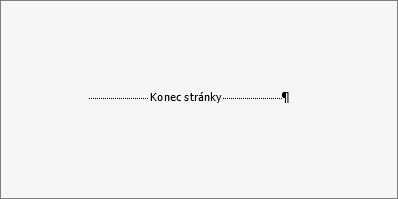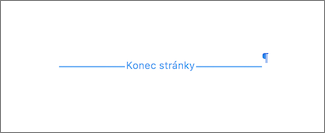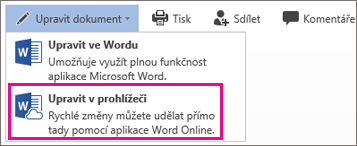V Word existují dva typy konců stránek: konců, které Word automaticky přidá k označení konce každé stránky, a ruční konce stránek, které můžete přidat. Ručně zadané konce stránek můžete odstranit. Automatické konce stránek se odebrat nedají, ale můžete změnit jejich umístění.
Odebrání ručně zadaného konce stránky
-
Přejděte na domovskou stránku a vyberte Zobrazit/skrýt
Tím se zobrazí konce stránek při práci na dokumentu.
-
Poklikáním vyberte konec stránky a stiskněte Klávesu Delete.
Úpravy automatických konců stránek
Automatické konce stránek nemůžete odebrat, ale můžete jim zabránit v tom, aby se našly na nešikovných místech, například mezi řádky textu, které chcete mít pohromadě. U vybraných odstavců můžete upravit nastavení konce stránky.
-
Vyberte odstavce, pro které se mají tato nastavení použít.
-
Přejděte na Rozložení nebo Rozložení stránky a vyberte ikonu pro otevření dialogového okna Odstavec
-
Na kartě Konce řádků a stránek zvolte jednu nebo více z těchto možností:
-
Kontrolovat osamocené řádky umístí na začátku nebo na konci stránky aspoň dva řádky odstavce.
-
Svázat s následujícím zabrání vložení konců stránek mezi odstavce, které chcete mít pohromadě.
-
Pokud chcete mít řádky pohromadě , zabráníte koncům stránek uprostřed odstavců.
-
Vložit konec stránky před přidá konec stránky před určitý odstavec.
-
Viz také
Odebrání ručně zadaného konce stránky
-
Přejděte na domovskou stránku a vyberte Zobrazit/skrýt.
Tím se zobrazí konce stránek při práci na dokumentu.
-
Klikněte nebo klepněte hned za značku odstavce v konců stránky a stiskněte Klávesu Delete.
Úpravy automatických konců stránek
Automatické konce stránek nemůžete odebrat, ale můžete jim zabránit v tom, aby se našly na nešikovných místech, například mezi řádky textu, které chcete mít pohromadě. U vybraných odstavců můžete upravit nastavení konce stránky.
-
Vyberte odstavce, pro které se mají tato nastavení použít.
-
V nabídce Formát vyberte Odstavec.
-
V dialogovém okně Odstavec vyberte kartu Konce řádků a stránek .
Zvolte některé z těchto možností:
-
Kontrolovat osamocené řádky umístí na začátku nebo na konci stránky aspoň dva řádky odstavce.
-
Svázat s následujícím zabrání vložení konců stránek mezi odstavce, které chcete mít pohromadě.
-
Pokud chcete mít řádky pohromadě , zabráníte koncům stránek uprostřed odstavců.
-
Vložit konec stránky před přidá konec stránky před určitý odstavec.
-
Viz také
V zobrazení pro úpravy ručně vložit konec stránky do Word pro web vypadá takto:
V zobrazení pro čtení se tato možnost nezobrazí.
-
Pokud nejste v zobrazení pro úpravy, vyberte Upravit dokument > Upravit v Word pro web.
-
Vyberte konec stránky.
-
Stiskněte Odstranit.
Poznámka: Odstranit můžete jenom konce stránek, které jste přidali do dokumentů. Nemůžete odstranit konce stránek, které Word automaticky přidávají při přetékání textu z jedné stránky na další.